È un'ottima funzionalità per un dispositivo in grado di riprodurre musica e può essere migliore se è possibile accedervi utilizzando piattaforme o servizi che hanno la musica come prodotto principale. Uno di questi è Fitbit e, se ne possiedi uno, sarebbe necessario capire come farlo collega Spotify a Fitbit.
Sebbene esistano modelli particolari di Fitbit che supportano Spotify, come la famiglia Fitbit Versa, Fitbit Charge 4 e Fitbit Ionic, poter avere la funzione di riproduzione musicale di Spotify è davvero fantastico!
Quindi, se possiedi uno dei modelli Fitbit di cui abbiamo parlato qualche tempo fa, sarebbe bello conoscere le procedure o le metodologie che puoi eseguire per connettere Spotify a Fitbit. In questo articolo condivideremo i tuoi modi per farlo, quindi se sei interessato è meglio che leggi questo post fino alla fine.
Guida ai contenuti Parte n. 1: colleghiamo Spotify a Fitbit Parte n.2: Qual è il modo più conveniente per riprodurre in streaming i tuoi brani più amati da Spotify?Sommario
Parte n. 1: colleghiamo Spotify a Fitbit
Prima di procedere a identificare la procedura passo passo su come connettere Spotify a Fitbit, ci sono alcuni fatti che dobbiamo conoscere.
Per goderti la riproduzione della musica Spotify sul tuo Fitbit, è necessario che tu sia abbonato alla versione Premium di Spotify (se non ne hai una, ci sono modi per farlo ottieni gratuitamente un account Premium gratuito su Spotify). È come se Fitbit fungesse solo da telecomando o controllo per accedere alla traccia musicale di Spotify riprodotta sul tuo telefono.
È necessario notare che non è possibile usufruire del supporto per la riproduzione offline. Ciò significa che il tuo Fitbit deve essere sempre connesso al web e deve essere sempre posizionato o indossato vicino al telefono per goderti l'ascolto della musica attraverso il suo utilizzo.
In questa parte dell'articolo, scopriremo come connettere Spotify a Fitbit, fornendoti le procedure dettagliate al riguardo, vediamo questi passaggi di seguito.
Passaggio 1: ovviamente è necessario installare l'app Spotify sul telefono e su Fitbit. Quindi, ora puoi avviare la tua app mobile Fitbit, quindi fare clic sul tuo icona avatar che vedrai nella parte in alto a destra dello schermo. Una volta toccato, vedrai il tuo profilo.
Passaggio 2: quindi, devi scegliere il dispositivo su cui desideri scaricare Spotify, quindi scegliere Apps, e poi Tutte le applicazioni. Puoi iniziare a scorrere finché non riesci a vedere l'app Spotify, quindi scegliere Installazione opzione. Mentre l'installazione è in corso, ci sono casi in cui ti verrà chiesto di concedere le autorizzazioni per azioni specifiche, devi assicurarti di concedere le autorizzazioni necessarie.
Passaggio 3: dopo l'installazione, seleziona il file Impostazioni profilo opzione, quindi inizia a seguire tutte le istruzioni sullo schermo che vedrai per accedere al tuo account Spotify con l'abbonamento Premium.
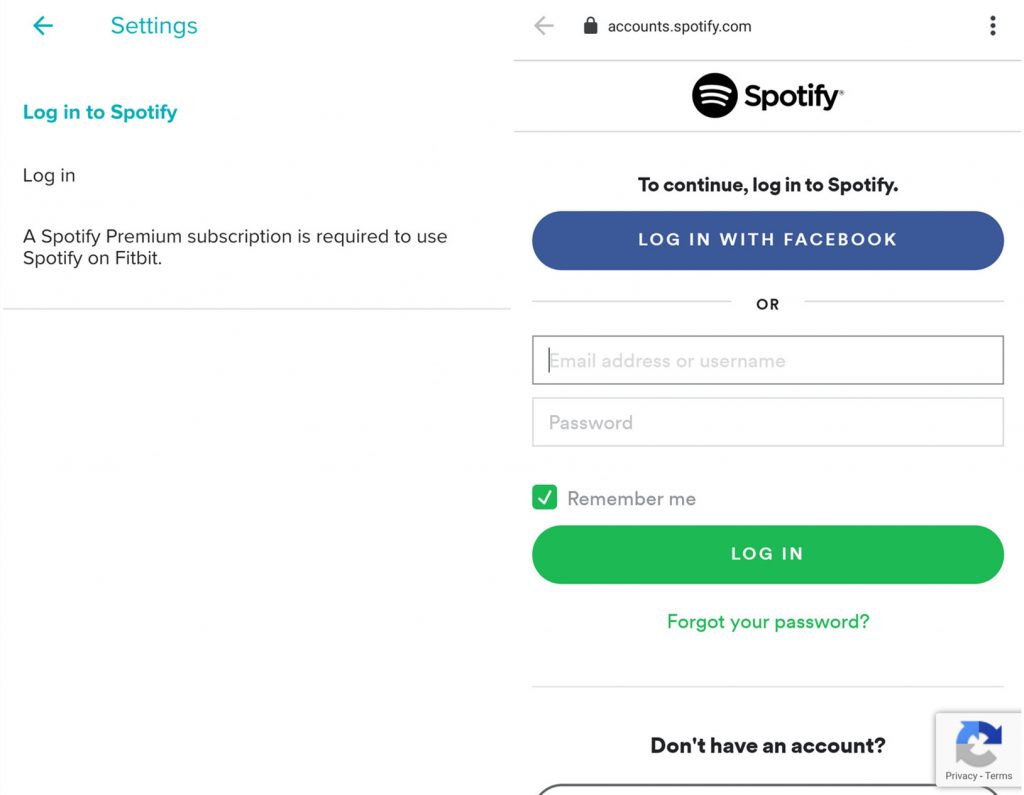
Una volta terminato e seguiti tutti i passaggi indicati, il telefono confermerà che l'app Spotify è stata installata sul tuo Fitbit. Ora è il momento di iniziare a sincronizzare la tua applicazione con Fitbit, quindi accedere all'app Spotify per ascoltare finalmente le canzoni che ami!
Streaming di musica sul tuo Fitbit
Ora che hai seguito attentamente i passaggi su come connettere Spotify a Fitbit, è giunto il momento di eseguire lo streaming di musica, come abbiamo detto anche prima. Ci sono cose che devi sapere quando si tratta di riprodurre in streaming la musica di Spotify Fitbit.
Fitbit ha un microfono integrato, tuttavia non dispone di altoparlanti, quindi dovrai fornire altoparlanti esterni per ascoltare la musica che stai ascoltando. Alcuni dei dispositivi supportati sono tablet, computer, smartphone, cuffie Bluetooth, altoparlanti per la casa intelligente e un altoparlante compatibile e che supporta Spotify Connect.
Attraverso l'uso dell'app Fitbit, puoi iniziare a sfogliare playlist, riavvolgere la musica, saltare brani o anche riprodurre brani in ordine casuale. Quindi devi solo scorrere verso destra per scegliere Libreria e vedere tutte le opzioni della playlist.
Se stai ascoltando un brano consigliato da Spotify, hai anche la possibilità di metterlo mi piace per riferimento futuro. In questo modo, i brani verranno aggiunti a una playlist separata. E visto che stiamo parlando di come connettere Spotify a Fitbit, puoi anche goderti delle playlist di allenamento che potrebbero essere perfette per le tue sessioni di allenamento.
Limitazioni dello streaming di musica Spotify utilizzando Fitbit
Anche se sembra un ottimo affare, ci sono alcune limitazioni che devi considerare se colleghi Spotify a Fitbit. Abbiamo creato un elenco che puoi utilizzare, di seguito:
- Fitbit non ha altoparlanti integrati, non puoi andare a correre all'aperto se non hai il telefono con te e se non esegui lo streaming di Spotify utilizzandolo.
- Non puoi cercare brani, artisti e album utilizzando solo Fitbit.
- Non è possibile archiviare internamente la musica di Spotify per ascoltarla mentre sei offline. Non puoi nemmeno creare manualmente una nuova playlist da Fitbit, puoi solo mettere mi piace ai brani che vedrai dalle playlist predefinite.
Bene, per ora puoi utilizzare Fitbit come controllo secondario, supporta il controllo della riproduzione che potrebbe essere utile anche a te, soprattutto se hai un abbonamento Spotify Premium e il tuo Fitbit è sempre con te!
Parte n.2: Qual è il modo più conveniente per riprodurre in streaming i tuoi brani più amati da Spotify?
Sblocca musica Spotify è una cosa grandiosa che sia possibile collega Spotify a Fitbit, tuttavia, dato che sarebbe necessario avere un abbonamento Premium, le cose non sarebbero così semplici.
Sebbene Spotify sia uno dei servizi più ricercati quando si tratta di streaming musicale, non le persone possono permettersi il lusso di pagare il suo abbonamento, quindi la migliore alternativa che puoi avere è cercare altri strumenti che ti aiutino.
In questa parte dell'articolo condivideremo con te uno strumento professionale che può aiutarti a sbloccare e converti file musicali da Spotify in formati più semplici come MP3, e molto di più. Questo strumento farà in modo che il processo di conversione sia senza perdite, offrendoti i migliori risultati desiderati.
Per iniziare a utilizzare lo strumento, devi scaricare e installare lo strumento sul computer che stai per utilizzare, ci sono collegamenti che ti daranno le istruzioni per avviare il processo di installazione, questi collegamenti sono:
Per computer Mac: https://www.ios-unlocker.com/download/spotify-music-unlocker.dmg
Per computer Windows: https://www.ios-unlocker.com/download/spotify-music-unlocker.exe
Una volta scaricato e installato lo strumento sul dispositivo che utilizzerai, dovrai registrarlo. Riceverai una chiave di licenza via e-mail se hai acquistato lo strumento utilizzando il sito web. Per iniziare a registrare Spotify Music Unlocker, devi:
Passaggio 1: apri Spotify Music Unlocker, quindi cerca il file "Disattivato" opzione, una volta visualizzata, toccala.
Passaggio 2: inizia a compilare l'area designata con il tuo indirizzo e-mail, utilizza quello utilizzato per acquistare la chiave di licenza, devi anche digitare la chiave di licenza.
Passaggio 3: Successivamente vedrai il pulsante "Attiva" e per finalizzare la registrazione, tocca "Attivare".
Potrebbe esserci un caso in cui potresti voler usufruire della versione completa, tuttavia nel caso in cui non hai ancora acquistato una licenza, premi il pulsante "Acquista ora" opzione dalla finestra pop-up che vedrai.
Potrebbero verificarsi momenti in cui il processo di registrazione potrebbe fallire e ciò potrebbe essere dovuto ai motivi indicati di seguito.
- Hai inserito un indirizzo di matrimonio errato.
- Potresti aver aggiunto uno spazio prima o dopo l'indirizzo email o il codice di registrazione.
- Potresti aver acquistato la versione sbagliata della licenza.
Non devi preoccuparti se la registrazione fallisce, puoi sempre contattare l'assistenza clienti e chiedere cosa puoi fare. Ora, cerchiamo di capire come elaborare la conversione con l'aiuto delle procedure seguenti.
Passaggio 1: avvia Spotify Music Unlocker e Spotify Web Player e dall'interfaccia principale dello strumento "Apri il web player di Spotify" è necessario fare clic sull'opzione.

Passaggio 2: nella parte in alto a destra dell'interfaccia, scegli il file "Accedi" opzione per accedere al tuo account Spotify. Puoi sempre toccare il "Iscriviti" opzione per iniziare a creare un account nel caso in cui non ne hai ancora uno.
Passaggio 3: inizia a scegliere la playlist, gli album o i brani che desideri aggiungere all'interfaccia. Puoi premere l'icona verde di aggiunta per aggiungere tutti i brani. È anche possibile trascinare album, playlist o brani sull'icona verde di aggiunta. Se c'è un singolo brano che desideri convertire, puoi trascinare il titolo del brano sull'icona blu.
Passaggio 4: Scegli i formati che desideri avere come risultati. Puoi scegliere tra MP3, FLAC, WAV e M4A. Quindi dovresti assegnare una cartella in cui devi salvare i file di output, oppure puoi creare una nuova cartella se lo desideri.
Passo 5: Scegli tutte le tracce o una singola canzone e poi premi il pulsante "Convertire" scheda per procedere con il processo.

Persone anche leggere Scopri le migliori playlist di Spotify Converti playlist Spotify in MP3: una guida completa
Sommario
È bello che ci siano diversi modi per farlo collega Spotify a Fitbite se segui le regole di cui abbiamo discusso, le cose possono andare facilmente come previsto. Sarà sempre una tua scelta cosa dovresti fare dopo o quale scelta farai. Dopotutto, l'opzione migliore che hai è utilizzare Spotify Music Unlocker, lo sblocco e la conversione dei file musicali sarà più semplice che mai.
Scritto da Rosie
Ultimo aggiornamento: 2023-07-17